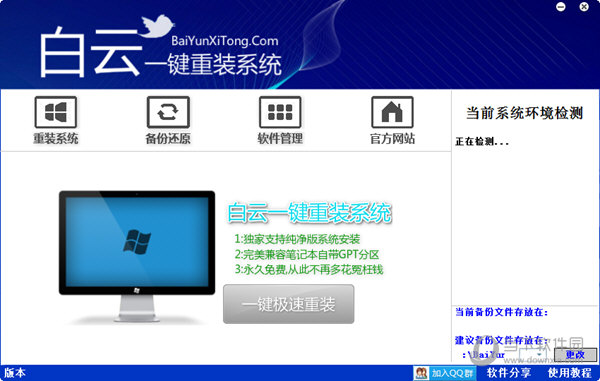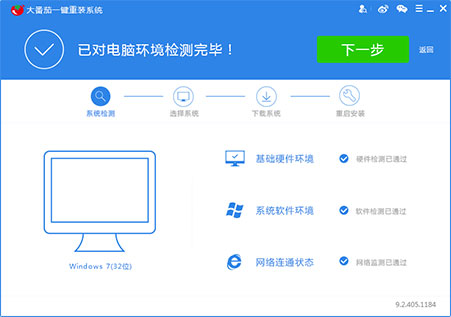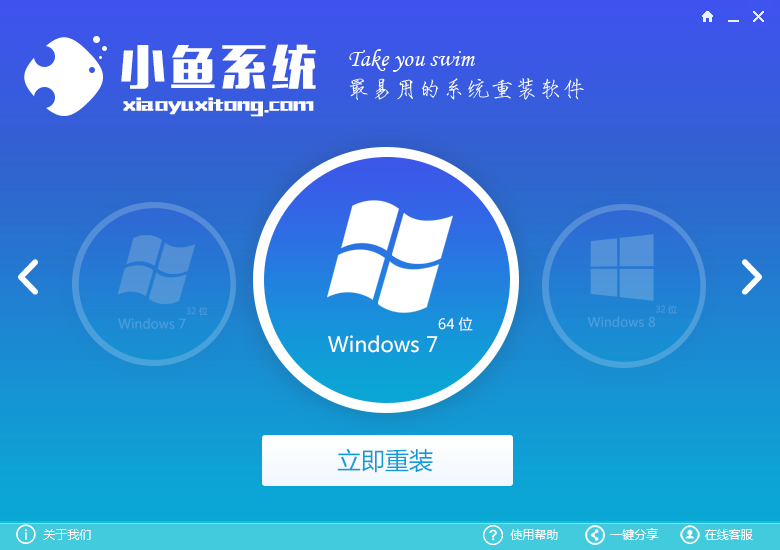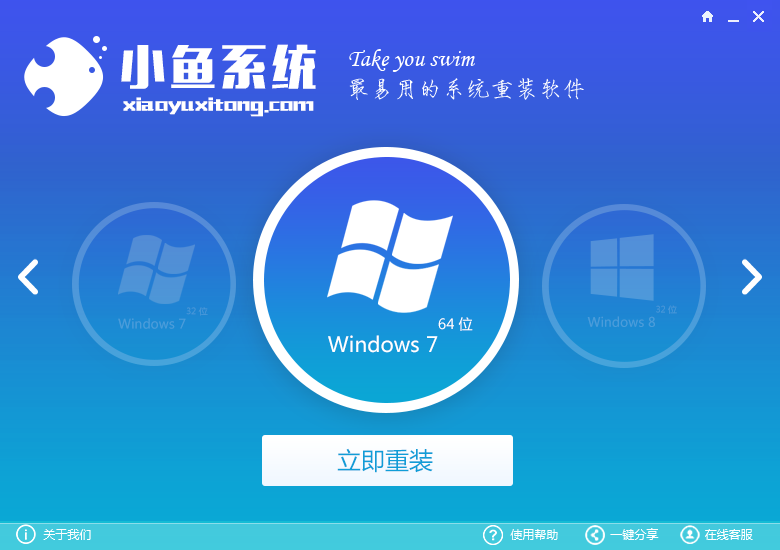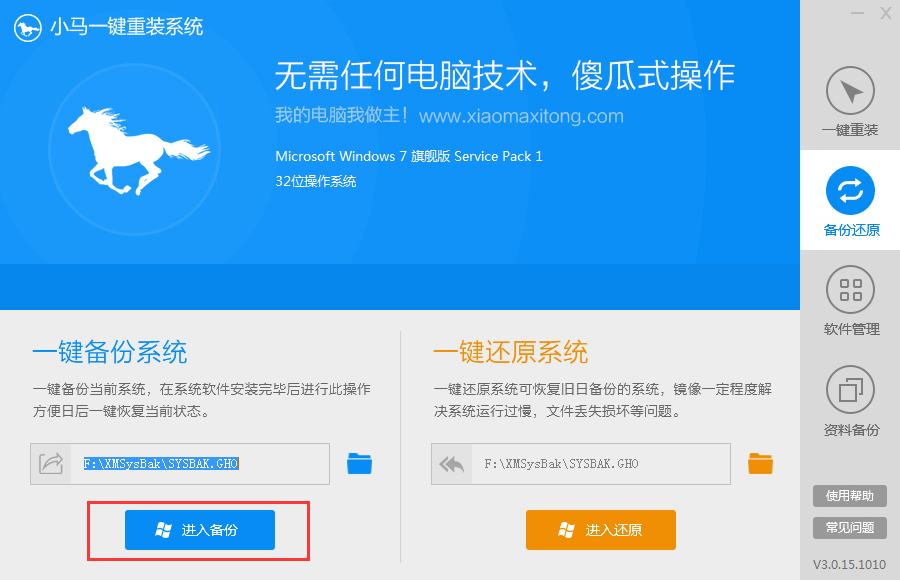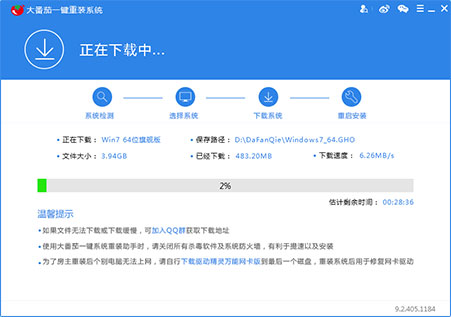有许多游戏玩家对经典的WinXP系统非常忠实,即使重新购买了一台超强配置的电脑,依然选择安装WinXP系统,因为WinXP对很多老游戏兼容性更强,游戏玩家也对硬盘的分配非常讲究,因为每一款好玩的游戏容量都是非常庞大,而如果硬盘容量太小的话就装不了几款游戏了,所以许多用户喜欢将其它硬盘容量都分配到一个比较大的分区内,若是Win7就可以非常直观的自动分配,而在WinXP系统下该如何实现呢?下面详解WindowsXP硬盘分区步骤。
一、使用XP自己的磁盘管理进行分区:
注意:这种硬盘分区方法不能对C盘操作(如果你只有一个盘符C,也不能使用此法);
警告:这种硬盘分区方法会造成除系统盘以外的其它盘符数据丢失,请在实施前转移重要的数据;
分区详细步骤:
1、右键我的电脑选择-管理-存储-磁盘管理,在右侧会显示你计算机的磁盘分区情况;

2、右键某一分区(不要选择C盘,谨记!),选择 删除逻辑驱动器 ,用此法将非C盘的分区全部删除, C盘之后的分区删除完毕后会出现一个 未指派 ,这就是硬盘上非系统盘之外的硬盘空间;
3、右键未指派分区,选择 新建逻辑驱动器 下一步 ,在分区大小栏输入分区数值(单位是M,因为1G约等于1000M,所以当我们想为一个盘符分区设定30G的时候,输入的数据应该是30000,若是100G,输入的数字应该是100000),点击下一步,设定好驱动器号(一般不用改),下一步;

4、选择是否格式化新分区,备选项中为了方便,一般将D盘分区大小设置30G左右,用于存放系统备份,软件备份,资料等,其它盘符自选,建议使用NTFS格式,虽然不能被DOS读取,但NTFS较安全,并且较FAT32更有效利用存贮空间,还有就是当一个分区超过40G的时候就不能使用FAT32格式了,所以如果你的硬盘是超过120G的硬盘,建议你对D盘后面的分区使用NTFS格式,后面我会说如何在系统出问题时救援NTFS格式里的文件;
5、勾选 快速格式化 ,即便是新购机,硬盘在出厂时都进行过格式化,所以不需要慢速格式化,若你的是老硬盘,已经用过几年,建议你不要勾选此选项,以免硬盘曾经出过坏道等问题;
6、完成。重复345步骤,直到你满意的硬盘分区为止。
二、借助工具对XP系统硬盘分区:
通常使用的是 pqmagic 和 partitionmanager,这两款工具都很好用,并且有时XP的磁盘管理无法完成时,这个工具通常可以帮你解决问题,并且支持对C盘容量的调整。

若是xp下调整分区,需要先安装上述某一个软件,然后调整某一个分区的大小,需要注意,C分区是独立的,剩下的分区将有一个总容量,然后才是各个分区容量,举例:
若你的硬盘是120G,只有一个C分区,你可以右键C分区通过 调整容量,将C分区调整为20G(注意,在输入的时候都是以M为单位的,所以20G应当输入20000M,一下雷同,不再注明),剩下的100G将会成为一个逻辑分区,学在这个新生成的逻辑分区上右键 新建 ,可以创建一个20G的D分区,剩下的可以作为一个分区,但超过32G的分区最好不要格式化为FAT32,而应当使用NTFS。
小小建议:
1、你最好在做以上操作之前想好各个分区的大小和数目,这样不至于输入或者创建错误,而又重来一遍;
2、右键某一分区的时候会有更改驱动器号的选项,如果你的光驱符号不是最后一个,而你对此看着又不顺眼,可以通过更改驱动器号修正一下(想好再操作,免得又费功夫);
3、是FAT32还是NTFS?很多玩电脑熟悉的朋友都会一点DOS,也会一点系统救援,所以他们往往认为FAT32会更容易被识别,所以建议你使用FAT32格式,这在电脑城或者维修店非常常见。实际上NTFS较FAT32好处很多,我在步骤4中已经说过三个优势,不管是从数据安全角度、存储利用率、支持最大硬盘容量方面,NTFS都有绝对的优势。
如果你想问,若系统某一天不幸坏掉了怎么办?办法有很多:
1、很多DOS工具箱都支持NTFS文件格式的读取;
2、若不会使用DOS,那就从网上下一个WinPE工具(雨林木风、深度系统盘都有集成的有WinPE),刻录光盘,然后使用WinPE引导进入系统,就像进入WinXP一样,自由读取和复制NTFS格式下的重要文件。
3、如果以上的分区不幸失败,不要害怕,请事先刻录一个含有pqmagic分区工具的XP安装盘,已备不测,不过这种可能性不超过1%。
4、若是安装有隐藏分区的电脑,如早期的联想电脑有隐藏的一键还原分区,请慎用分区工具删除最后一个分区,新版的联想电脑已经不再如此单独隐藏一个分区,而是以一个隐藏的lenovo文件夹存放在D盘。
- 一键重装系统软件系统之家重装V2.0.0绿色版
- 【电脑重装系统】好用一键重装系统V9.6.9特别版
- 蜻蜓一键重装系统软件官方版V2.6
- 极速一键重装系统软件在线版3.2.6
- 小白一键重装系统工具尊享版V4.2.1
- 一键重装系统魔法猪重装软件V1.2.1贡献版
- 小马一键重装系统工具V2.0.2.2兼容版
- 一键重装系统小鱼重装软件V4.2.3贺岁版
- 黑云一键重装系统工具V8.0免费版
- 【电脑重装系统】萝卜菜一键重装系统软件V1.9免费版
- 小猪一键重装系统工具下载正式版5.39
- 【一键重装系统】极速一键重装系统兼容版V7.8.0
- 一键重装系统小鱼重装软件V5.6.8修正版
- 一键系统重装雨林木风重装软件V6.7完美版
- 一键重装系统小马重装软件V2.1.6增强版
- 系统重装步骤
- 一键重装系统win7 64位系统 360一键重装系统详细图文解说教程
- 一键重装系统win8详细图文教程说明 最简单的一键重装系统软件
- 小马一键重装系统详细图文教程 小马一键重装系统安全无毒软件
- 一键重装系统纯净版 win7/64位详细图文教程说明
- 如何重装系统 重装xp系统详细图文教程
- 怎么重装系统 重装windows7系统图文详细说明
- 一键重装系统win7 如何快速重装windows7系统详细图文教程
- 一键重装系统win7 教你如何快速重装Win7系统
- 如何重装win7系统 重装win7系统不再是烦恼
- 重装系统win7旗舰版详细教程 重装系统就是这么简单
- 重装系统详细图文教程 重装Win7系统不在是烦恼
- 重装系统很简单 看重装win7系统教程(图解)
- 重装系统教程(图解) win7重装教详细图文
- 重装系统Win7教程说明和详细步骤(图文)